STIG 규격 Windows Virtual Machines 배포(미리 보기)
Microsoft Azure STIG(보안 기술 시행 가이드) 솔루션 템플릿을 사용하면 Azure Portal을 통해 가상 머신을 배포하고 STIG를 적용하는 자동화된 솔루션을 제공하여 DoD STIG 규정 준수를 가속화할 수 있습니다.
이 빠른 시작에서는 해당 포털을 사용하여 Azure 또는 Azure Government에서 STIG 규격 Windows 가상 머신(미리 보기)을 배포하는 방법을 보여 줍니다.
필수 조건
- Azure 또는 Azure Government 구독
- 스토리지 계정
- 원하는 경우 VM과 동일한 리소스 그룹/지역에 있어야 함
- Log Analytics 진단을 저장하려는 경우 필수
- Log Analytics 작업 영역(진단 로그를 저장하려는 경우 필요)
Azure에 로그인
구독에 따라 Azure Portal 또는 Azure Government 포털에서 로그인합니다.
STIG 규격 가상 머신 만들기
리소스 만들기를 선택합니다.
검색 표시줄에서 Windows용 Azure STIG 템플릿을 입력하고 Enter 키를 누릅니다.
검색 결과에서 Windows용 Azure STIG 템플릿을 선택한 다음 만들기를 선택합니다.
기본 탭의 프로젝트 세부 정보에서 다음을 확인합니다.
a. 기존 구독을 선택합니다.
b. 새 리소스 그룹을 만들거나 기존 리소스 그룹을 입력합니다.
c. 지역을 선택합니다.
Important
빈 리소스 그룹을 선택하거나 새 리소스 그룹을 만들어야 합니다.
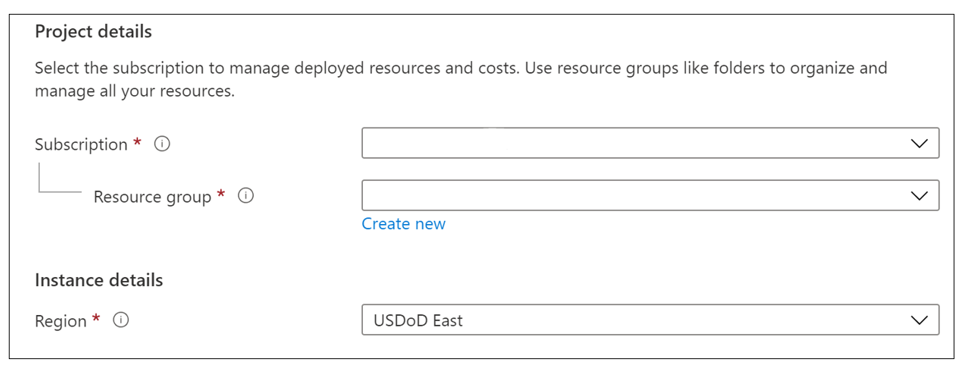
인스턴스 세부 정보 아래에서 필요한 모든 정보를 입력합니다.
a. VM 이름을 입력합니다.
b. 가용성 옵션을 선택합니다. 가용성 집합에 대한 자세한 내용은 가용성 집합 개요를 참조하세요.
c. Windows OS 버전을 선택합니다.
d. 인스턴스 크기를 선택합니다.
e. 관리자 계정 사용자 이름을 입력합니다.
f. 관리자 계정 암호를 입력합니다.
g. 암호를 확인합니다.
h. 기존 Windows Server 라이선스를 사용하고 있는지 확인합니다.
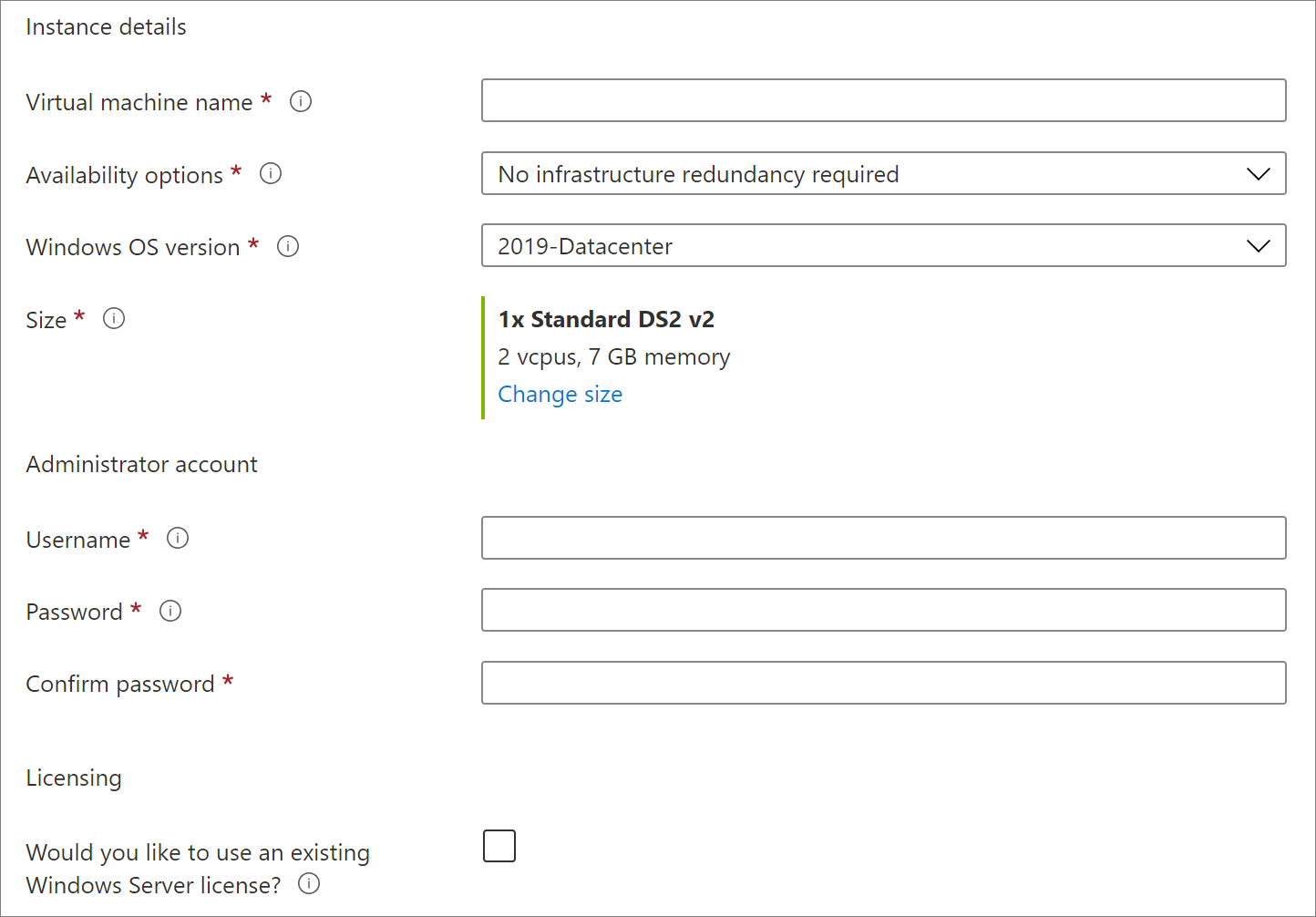
디스크의 값은 다음과 같습니다.
a. OS 디스크 유형을 선택합니다.
b. 암호화 유형을 선택합니다.

네트워킹 아래에서 다음을 수행합니다.
a. 가상 네트워크를 선택합니다. 기존 가상 네트워크를 사용하거나 새로 만들기를 선택합니다(RDP 인바운드가 허용되지 않음).
b. 서브넷을 선택합니다.
c. 애플리케이션 보안 그룹(선택 사항).
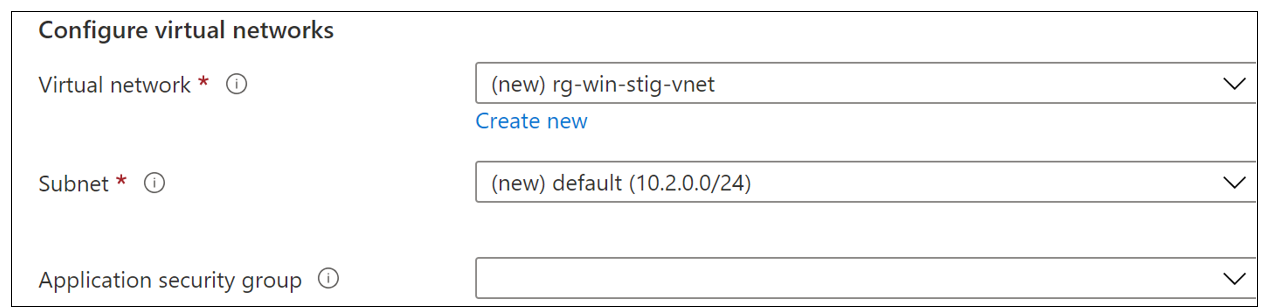
관리 아래에서 다음을 수행합니다.
a. 진단 설정의 경우 스토리지 계정(선택 사항, 진단 로그 저장에 필요)을 선택합니다.
b. Log Analytics 작업 영역(선택 사항, 로그 분석을 저장하는 데 필요)을 입력합니다.

검토 + 만들기를 선택하여 모든 선택 항목의 요약을 검토합니다.
유효성 검사에 성공하면 만들기를 선택합니다.
만들기 프로세스가 시작되면 배포 프로세스 페이지가 표시됩니다.
a. 배포개요 탭에는 발생할 수 있는 오류를 포함하여 배포 프로세스가 표시됩니다. 배포가 완료되면 이 탭은 배포에 대한 정보를 제공하고 배포 세부 정보를 다운로드할 수 있는 기회를 제공합니다.
b. 입력 탭은 배포에 대한 입력 목록을 제공합니다.
c. 출력 탭은 모든 배포 출력에 대한 정보를 제공합니다.
d. 템플릿 탭은 템플릿에 사용되는 JSON 스크립트에 대한 다운로드 가능한 액세스를 제공합니다.
배포된 가상 머신은 배포에 사용되는 리소스 그룹에서 찾을 수 있습니다. 인바운드 RDP는 허용되지 않으므로 Azure Bastion을 사용하여 VM에 연결해야 합니다.
고가용성 및 복원력
솔루션 템플릿은 Virtual Machines용 SLA를 지원하는 프리미엄 또는 표준 운영 체제 디스크를 사용하여 단일 인스턴스 가상 머신을 만듭니다.
고가용성 및 복원력을 위해 Azure Load Balancer 및/또는 Azure Traffic Manager 뒤에 구성된 여러 가상 머신 인스턴스를 배포하는 것이 좋습니다.
비즈니스 연속성 및 재해 복구(BCDR)
조직에서는 계획에 있거나 예기치 못한 중단이 발생했을 때 데이터를 안전하게 유지하고 앱과 워크로드를 온라인으로 유지하는 BCDR(비즈니스 연속성 및 재해 복구) 전략을 도입해야 합니다.
Azure Site Recovery는 중단 기간 동안에도 비즈니스 앱과 워크로드를 유지하여 비즈니스 연속성을 보장합니다. Site Recovery는 물리적 컴퓨터와 가상 머신에서 실행되는 워크로드를 기본 사이트에서 보조 위치로 복제합니다. 기본 사이트에서 중단이 발생하면 보조 위치로 장애 조치(failover)하고 여기에서 앱에 액세스합니다. 기본 위치가 다시 실행되면 장애 복구(failback)할 수 있습니다.
Site Recovery는 다음을 위해 복제를 관리할 수 있습니다.
- Azure 지역 간에 Azure VM 복제
- 온-프레미스 VM, Azure Stack VM 및 실제 서버.
Azure에서 가상 머신의 백업 및 복원 옵션에 대해 자세히 알아보려면 계속해서 VM에 대한 백업 옵션 개요를 살펴보세요.
리소스 정리
리소스 그룹, 가상 머신 및 모든 관련 리소스가 더 이상 필요 없는 경우 삭제해도 됩니다.
가상머신에 대한 리소스 그룹을 선택한 다음 삭제를 선택합니다. 리소스 그룹의 이름을 확인하고 리소스 삭제를 마칩니다.
지원
STIG 솔루션 템플릿과 관련된 문제에 대한 지원을 받으려면 Azure 지원에 문의하세요. Azure Portal에서 지원 요청을 만들고 관리할 수 있습니다. 자세한 내용은 Azure 지원 요청 만들기를 참조하세요. 티켓을 만들 때 다음 지원 경로를 사용합니다.
Azure -> Windows를 실행하는 Virtual Machine -> VM을 만들 수 없음 -> ARM 템플릿 오류 문제 해결
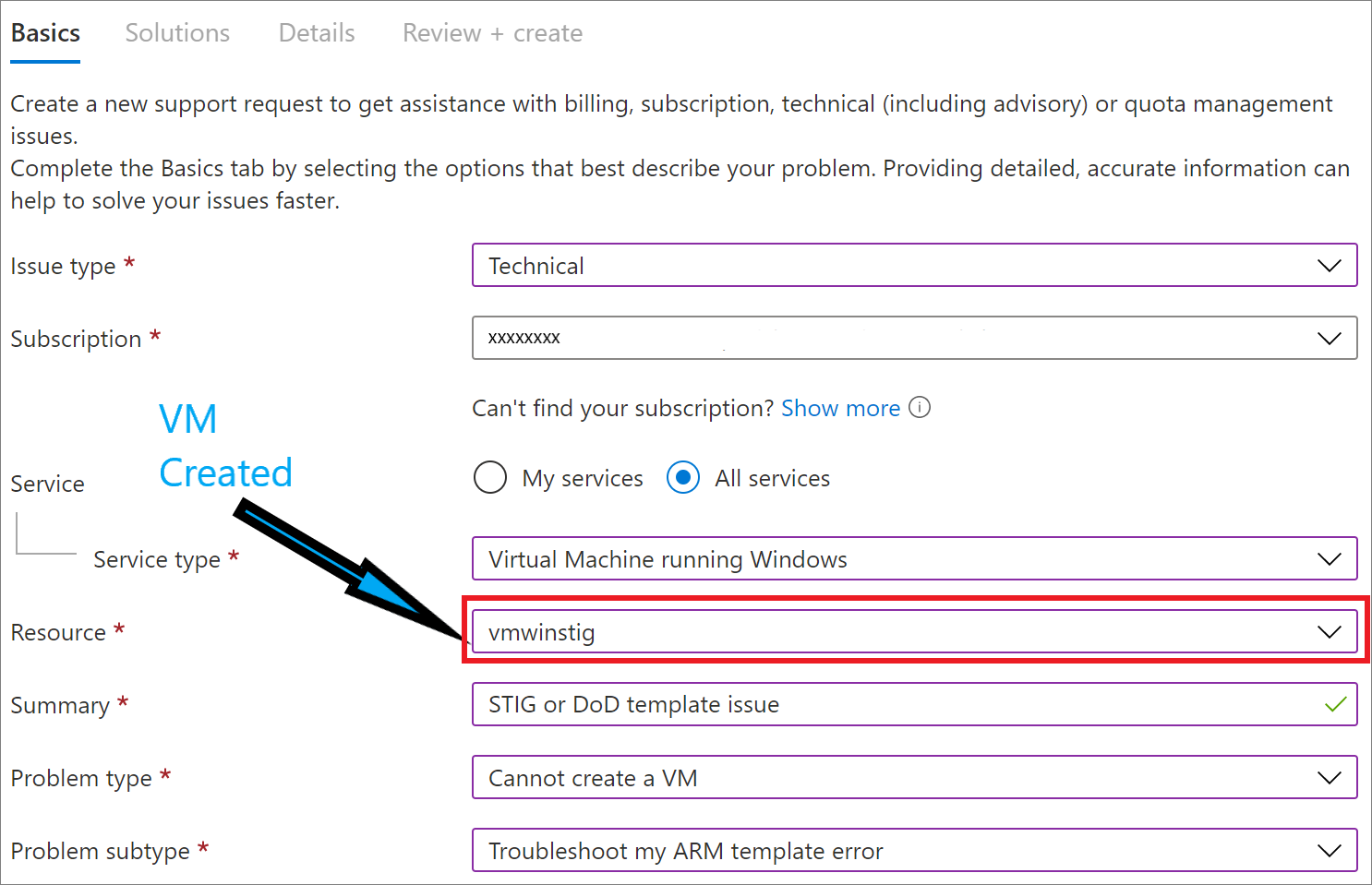
자주 묻는 질문
STIG 규격 VM은 언제 GA(일반 공급)에 도달하나요?
Azure STIG 규격 VM 제품은 DISA STIG에 대한 릴리스 일정 때문에 GA에 도달하는 대신 미리 보기로 유지되어야 합니다. 매 분기마다 최신 지침에 따라 제품이 업그레이드되며 이 프로세스는 앞으로도 계속될 예정입니다. 지원 티켓 만들기를 포함하여 대부분의 고객이 프로덕션 워크로드에 필요한 지원 옵션은 이전 섹션을 참조하세요.
Azure 업데이트 관리를 STIG 이미지와 함께 사용할 수 있나요?
예, Azure Automation의 업데이트 관리는 STIG 이미지를 지원합니다.
템플릿에서 적용되는 STIG 설정은 무엇인가요?
자세한 내용은 Azure Virtual Machine(Windows) 배포 및 STIG 적용을 참조하세요.
다음 단계
이 빠른 시작에서는 Azure 또는 Azure Government에서 STIG 규격 Windows 가상 머신(미리 보기)을 배포하는 방법을 검토했습니다. 가상 머신을 만드는 방법에 대한 자세한 내용은 각각 다음을 참조하세요.
- Azure, 빠른 시작: Azure Portal에서 Windows 가상 머신 만들기를 참조하세요.
- Azure Government: 자습서: 가상 머신 만들기를 참조하세요.
Azure 서비스에 대해 자세히 알아보려면 계속 Azure 설명서를 확인하세요.
Azure Government에 대한 자세한 내용은 다음 리소스를 참조하세요.